SoundEngineで音量を調整して保存する
SoundEngineは音声データの加工ソフトで直感的に近い使い方ができるので便利です。たとえば音声のカットや音声ファイルの音量の調整は簡単にできます。今回は音声ファイルの音量を調整して再保存する方法を解説していきます。
音声ファイルの音量を調整する手順
- SoundEngineで音声ファイルを開く
- SoundEngineで音量の調整を行う
- 音声データを上書き保存する
SoundEngineで音声ファイルの音量を調整するにはまずSoundEngineで音楽ファイルを開きます。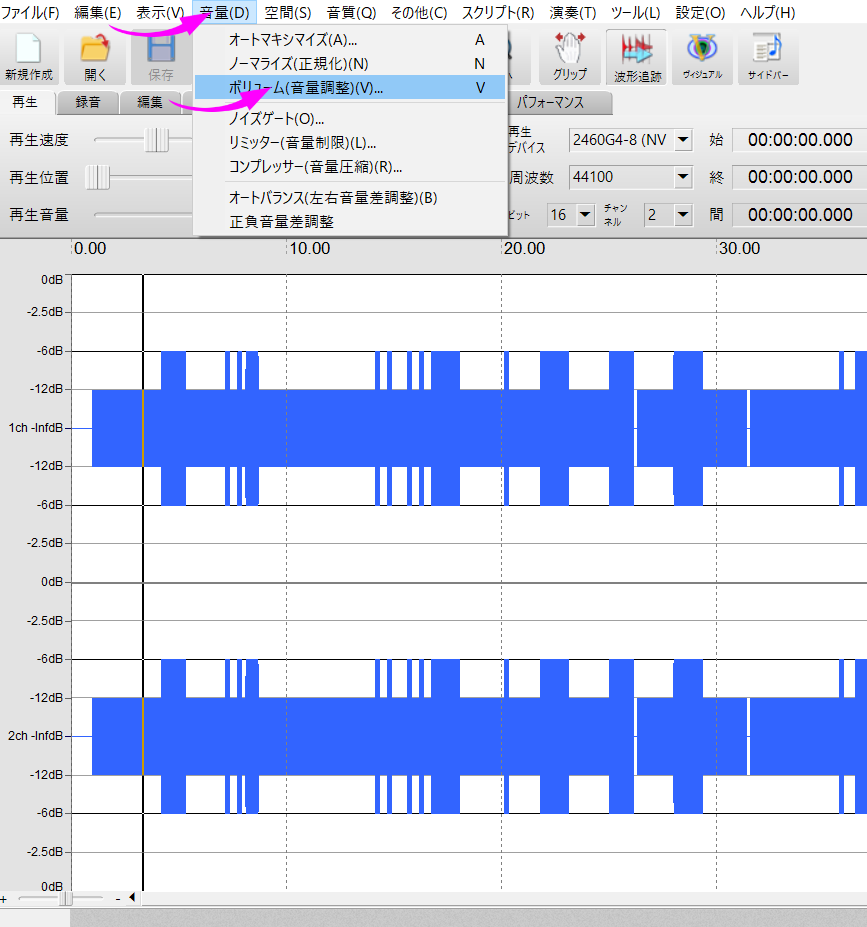
音量調整はSoundEngineメニューの「音量」→「ボリューム音量調整」をクリックします。すると以下のような画面が現れます。
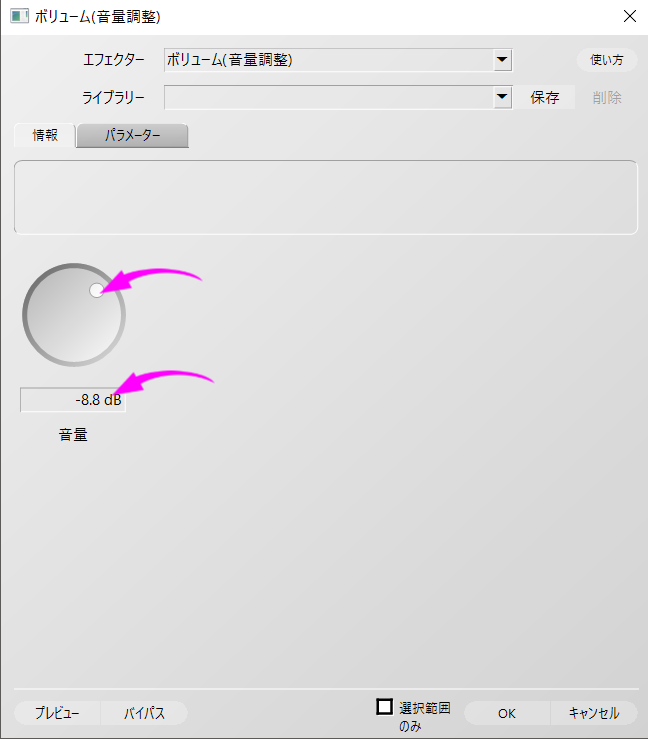
これはデシベルという単位を変更することで音量調整できます。ボリューム調整用のつまみのようなものが見えるかと思います。こちらをドラッグすることで音量調整もできますし、テキスト入力欄にデシベルを直接入力してもよいです。どのくらい調整したいか決まったらOKボタンを押します。
音量調整は上書きしないかぎりはやり直しができますので、気に入らなかったら元にもどって何回もやりなおしましょう。
音量調整が決定したら上書き保存もしくは名前を付けて新たなファイルで保存します。これで音量調整して再保存することができます。
おまけ SoundEngineの音声データ表示部分の幅を変更する
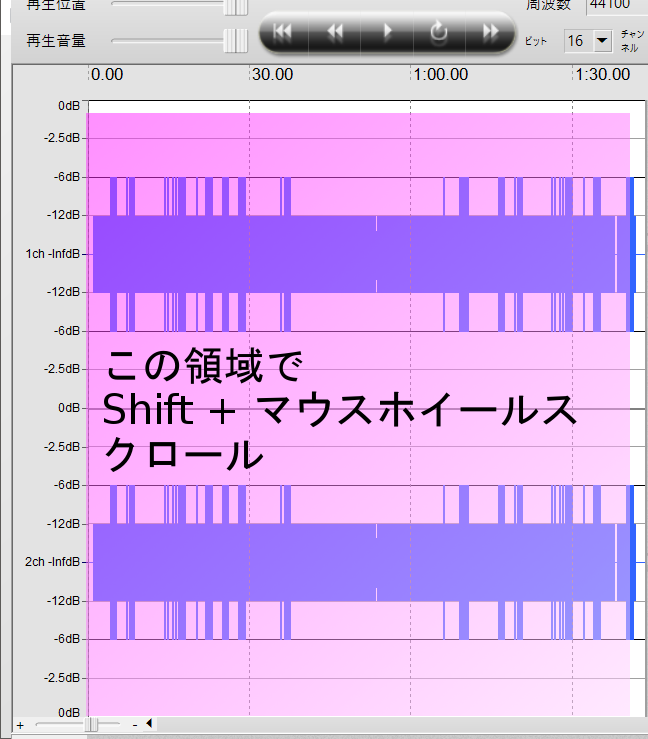
SoundEngineは音声データが表示されている部分の幅を変えることで音声データを加工しやすくします。
幅を変更するには音声データが表示されている部分で Shift + マウスのホイールをスクロール させます。画像で示している部分です。
カルビー 170gビッグバッグうすしお味
posted with カエレバ
まとめ
簡単な音声加工はSoundEngineがおすすめです。SoundEngineのダウンロードリンクは下記に設置しておきます。
SoundEngine・RadioLine公式サイト!【ダウンロード・ヘルプ・豆知識・関連情報など】

コメント